发布时间:2024-01-21 10: 00: 00
Xshell是一款功能丰富的网络终端仿真软件,广泛应用于服务器管理和文件操作。在日常工作中,经常需要在服务器之间或从服务器到本地复制文件,Xshell为这类任务提供了便捷的操作方式。用户可以利用Xshell的命令行功能来复制文件,也可以通过Xshell直接将文件从一个服务器复制到另一个服务器,或者将文件从服务器复制到本地。本文将详细介绍Xshell中如何使用复制文件命令,如何将文件从一个服务器复制到另一个服务器,以及如何将文件复制到本地。
一、Xshell复制文件命令
使用Xshell复制文件时,可以利用命令行来执行复制操作。这需要使用Linux或Unix系统中的标准文件操作命令。以下是在Xshell中使用复制文件命令的基本步骤:
先跟服务器连上:在Xshell里搭讪你想要操作的服务器。
弄开那个命令行终端:一连上,Xshell就给你扔了个命令行终端。
使出复制命令:在那命令行里头,可以用cp命令搞文件复制。招式就是这样的:cp [源文件] [目标位置]。比方说,想把file.txt这个家伙复制到/home/user目录,搞一下cp file.txt /home/user。
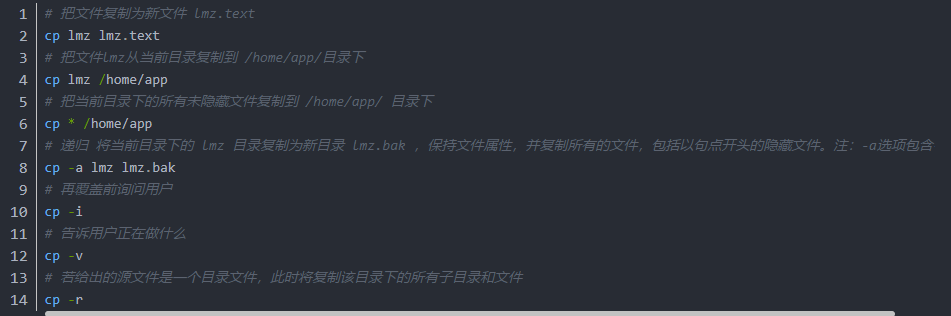
检查有没有搞成功:操作完复制命令后,用ls命令看看,或者直接朝目标目录瞅瞅,确认文件是不是被成功复制过去了。
二、Xshell复制文件到另一个服务器
在某些情况下,可能需要将文件从一个服务器直接复制到另一个服务器。这可以通过Xshell的命令行结合SSH协议来实现。以下是步骤:
敲下SCP命令:这个SCP(Secure Copy Protocol)基于SSH的协议是个安全可靠的搬运工,能把文件安全地搬到另一个服务器上。命令格式大概是scp [源文件] [用户名]@[目标服务器]:[目标路径]。
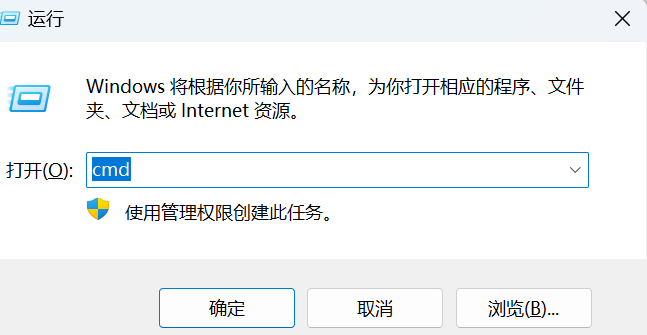
比如说:想把file.txt从当前服务器搬到另一台服务器的/home/user目录,可能得输入这么个命令:scp file.txt username@192.168.1.2:/home/user。
输密码:搬运开始后,系统会要你输入目标服务器的用户密码,这是正常操作。
验证一下:搬运结束后,你可以登录到目标服务器上,看看文件是不是乖乖地出现在预定位置了。
三、Xshell复制文件到本地
将文件从远程服务器复制到本地计算机是Xshell常用的功能之一。以下是将文件从服务器复制到本地的步骤:
启动Xftp神器:Xshell里有个隐藏的Xftp,它就是个文件传输大师,负责把服务器文件送回本地。
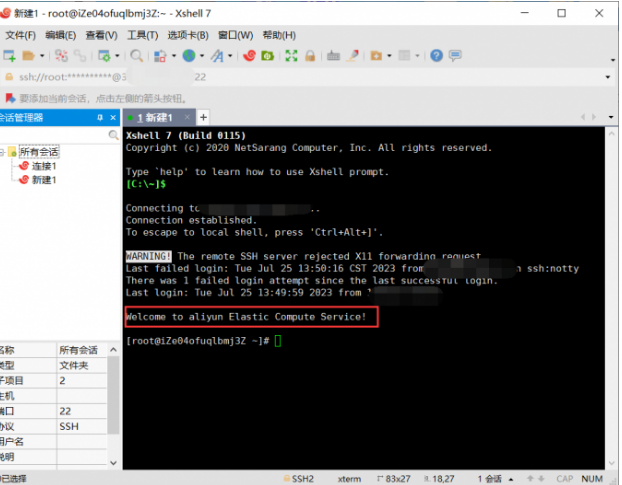
开启Xftp通道:在Xshell里,你直接开启Xftp,它会直接跟当前会话联动。
找寻远古文件:到Xftp里,找到那个有你想拿的文件的地方。
点选&下载:看准目标文件,点一下,然后用Xftp的魔法操作,把它下载到本地的指定位置。
检查&确认:搬运完成后,跑去本地目录看看,是不是这个文件已经安全抵达了。就这样,搬家任务完成!
Xshell的Xftp确实是个好帮手,让你在服务器和本地文件之间快速搬运,给服务器管理和文件维护带来了巨大的方便。无论是命令行还是Xshell与Xftp联合出击,都能高效、安全地搞定你的文件操作需求。
Xshell作为一款强大的终端仿真工具,提供了灵活的文件复制功能,包括命令行复制、服务器间复制以及服务器到本地的复制。这些功能的灵活运用可以极大地提升文件管理的效率,为远程服务器的日常维护和管理提供了极大的便利。掌握Xshell在文件复制方面的使用,对于任何需要进行远程服务器管理的用户来说,都是提高工作效率和确保数据安全的重要技能。
展开阅读全文
︾